비디오를 4K로 업스케일하는 방법: 편리한 3가지 방법 제공 [2024]
최근 몇 년 동안 비디오 해상도에 대한 수요가 증가하고 있습니다. 우리는 비디오를 4K 해상도로 출력하는 경향이 있어 더 나은 비디오 품질을 얻을 수 있습니다. 그러나 모든 비디오가 4K 해상도를 지원하는 것은 아닙니다. 따라서 더 높은 비디오 품질을 즐기고 싶은 사용자는 다음을 수행해야 합니다. 비디오를 4K로 변환 스스로. 그렇다면 비디오를 4K로 업스케일하기 위해 무엇을 할 수 있을까요? 다음은 이 문제에 대한 세 가지 방법의 단계를 소개하고 장단점을 분석합니다. 따라서 필요에 맞는 것을 선택할 수 있습니다.
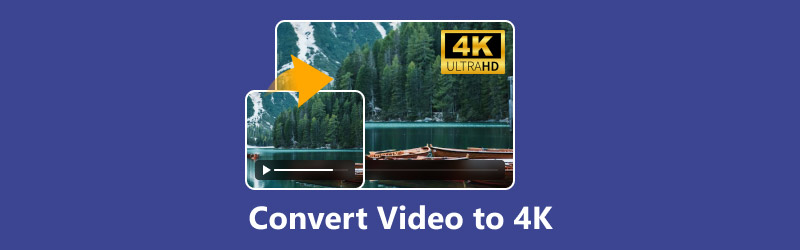
- 가이드 목록
- 1부. 4K 해상도 이해 - 사람들이 비디오를 4K로 변환하는 이유는 무엇일까?
- 2부. 비디오를 4K로 업스케일하는 방법? 세 가지 도구가 제공됩니다.
- 3부. 4K 비디오 제작 방법에 대한 FAQ
1부. 4K 해상도 이해 - 사람들이 비디오를 4K로 변환하는 이유는 무엇일까?
먼저 4K 해상도가 무엇인지 알아봐야 합니다. 4K 해상도는 약 4,000픽셀의 수평 디스플레이 해상도입니다. 일반적으로 4K 해상도는 텔레비전 비디오 및 영화 촬영과 같은 영화를 의미하지만 이 두 가지는 서로 다른 4K 해상도를 사용합니다. 낮은 것부터 높은 것까지 여러 가지 일반적인 방송 해상도는 VCD, DVD, 720p, 1080p 및 4K입니다. 따라서 4K는 비디오 해상도에서 더 진보된 기술을 채택합니다.
다음으로, 왜 비디오를 4K 해상도로 변환하는 것이 더 좋을까요? 최신 디스플레이 장치가 일반적으로 4K로 업데이트된다는 것은 잘 알려진 사실입니다. 이 전제 하에, 더 높은 해상도의 장치에서 더 낮은 해상도의 비디오를 재생하면 화면에 검은색 여백이 생기거나 비디오가 장치 화면 크기에 맞게 확장되어야 합니다. 두 가지 상황 모두 시청자의 경험을 저하시킵니다. 비디오의 선명도를 고려할 때 비디오를 4K로 업스케일링하는 것이 필요합니다.
2부. 비디오를 4K로 업스케일하는 방법? 세 가지 도구가 제공됩니다.
비디오를 4K 해상도로 업스케일링하는 방법은 세 가지가 있습니다. 이에 대해 알아본 후, 그 중 하나를 사용하여 비디오를 개선할 수 있습니다.
Arkthinker Video Converter Ultimate를 사용하여 흐릿한 비디오를 4K로 만드세요
Arkthinker 비디오 컨버터 Ultimate 사용자 친화적이고 직관적인 비디오 업스케일링 도구입니다. 비디오를 1080p, 4K 또는 8K로 변환할 수 있습니다. 비디오나 오디오를 MP4, FLV, AVI 등 다른 1000개 포맷으로 쉽게 변환할 수 있습니다. 이 애플리케이션으로 비디오를 편집, 압축 및 향상시킬 수도 있습니다.
특징:
• 오래된 영상, 흐릿한 영상 등을 포함하여 모든 비디오/오디오를 4K로 변환합니다.
• 비디오를 빠르게 업로드하고 업스케일합니다. 사용자는 효율적으로 작업할 수 있습니다.
• 일괄 변환을 지원합니다.
• 화면 자르기, 비디오 회전, 필터 추가 등의 실용적인 기능을 사용하여 비디오를 편집하거나 트리밍하세요.
• 품질 저하 없이 비디오를 압축하고 비디오 워터마크를 제거합니다.
Arkthinker Video Converter Ultimate를 사용하는 단계는 다음과 같습니다.
파일을 추가하려면 왼쪽 상단의 "파일 추가"를 클릭하세요.
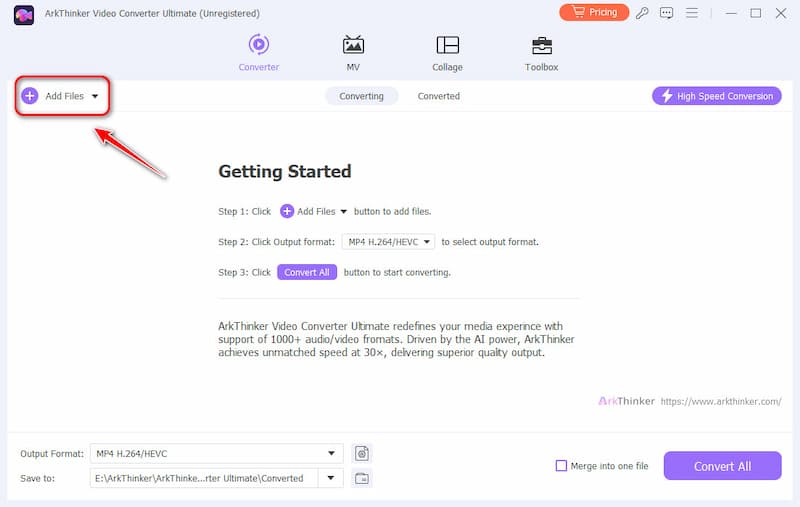
"출력 형식" 드롭다운 목록에서 출력 형식을 선택합니다. 4K를 포함하여 다양한 형식과 해상도를 사용할 수 있습니다.
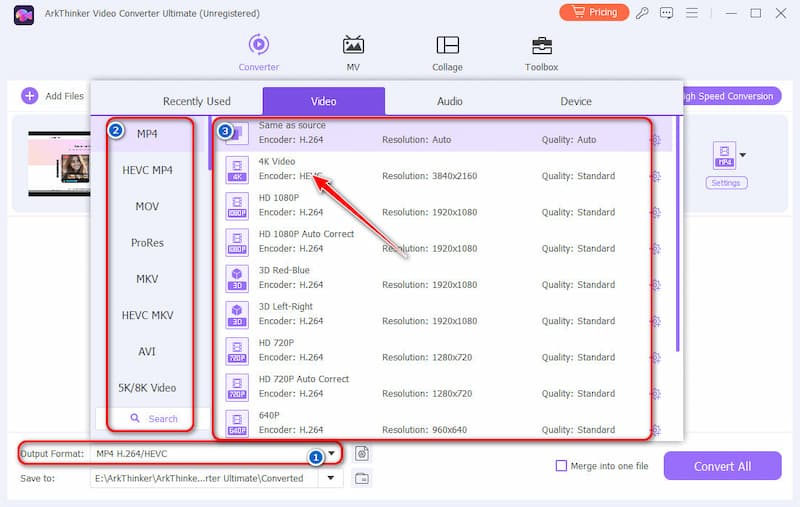
변환을 시작하려면 "모두 변환" 버튼을 클릭하세요.
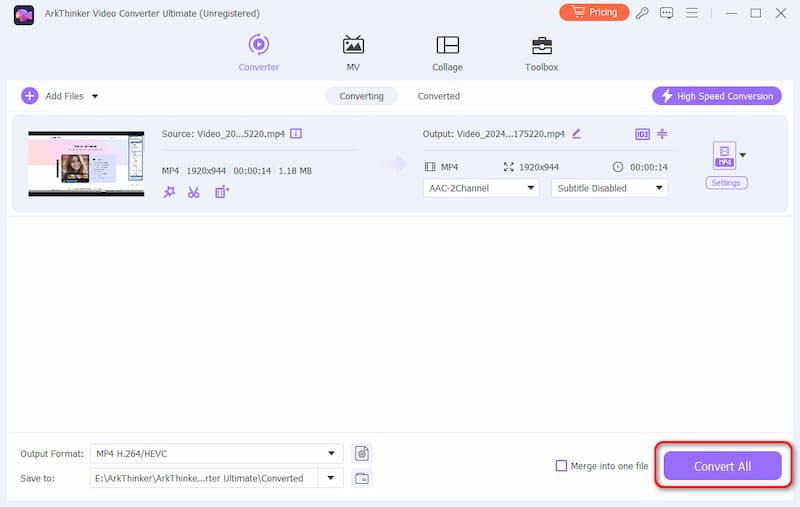
Media.io AI 비디오 업스케일러를 사용하여 비디오를 4K로 업스케일합니다.
Media.io AI Video Upscaler는 비디오 해상도를 2배 또는 4배로 업스케일하여 최대 4K까지 품질을 향상시킬 수 있는 소프트웨어입니다. 주요 기능은 온라인에서 사용할 수 있으며 Windows 사용자만 설치할 수 있습니다. 비디오를 4K로 변환하는 방법은? 다음과 같이 작동합니다.
비디오 업스케일링 단계:
"클릭하여 업로드"를 클릭하고 업스케일하려는 비디오를 선택하세요.
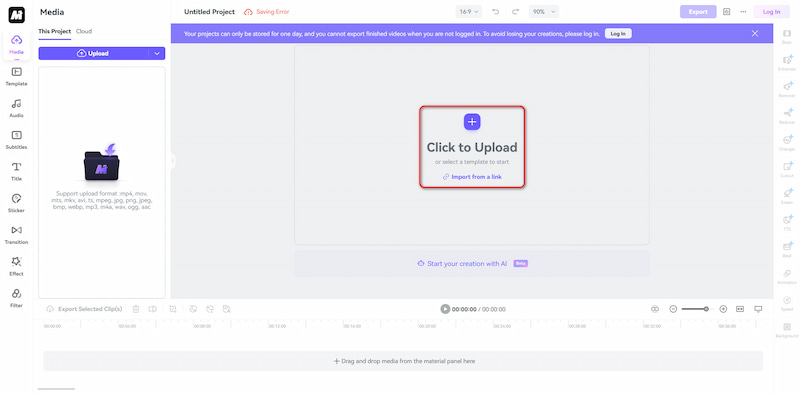
오른쪽에 있는 "향상" 버튼을 클릭한 다음 "업스케일러"를 클릭하세요.
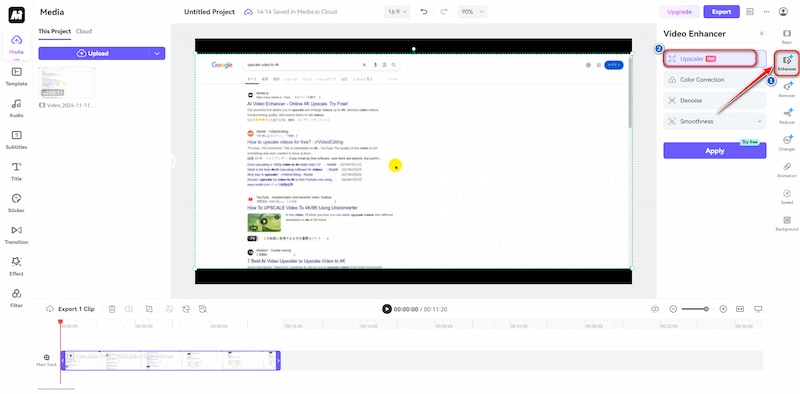
파란색 버튼인 "적용"을 클릭하고 약 30초 정도 기다리세요.
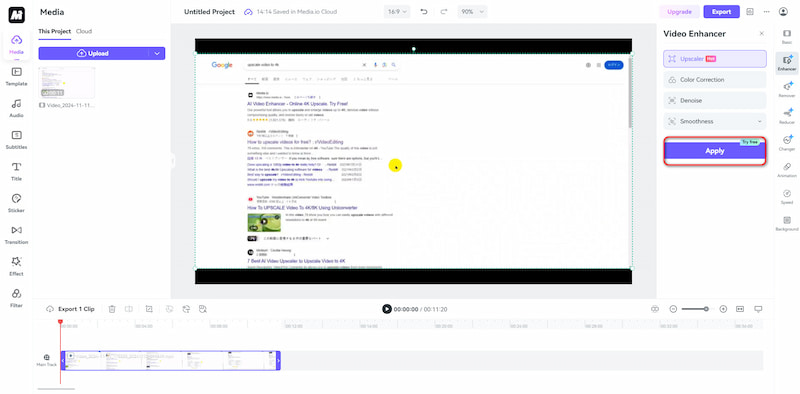
무료 평가판을 통해서는 비디오의 일부만 다운로드할 수 있습니다.
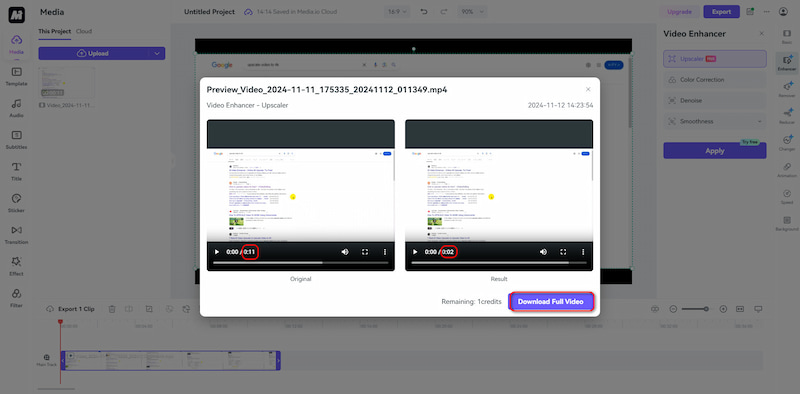
- 온라인 버전과 Windows 버전을 모두 제공합니다. 웹 기반 작업으로 비디오 업로드가 간편합니다.
- 고급 AI 알고리즘을 사용하여 결과를 제공하고 높은 업스케일링 품질을 제공합니다.
- AI 도구는 자동으로 비디오 크기를 조정하여 시간을 절약해줍니다.
- 최대 4K까지 다양한 해상도를 지원합니다.
- Mac 사용자는 이 소프트웨어를 사용할 수 없습니다.
- 사용자는 해당 기능을 사용하기 위해 로그인해야 합니다.
- 사용자는 다양한 업스케일링 레벨을 선택할 수 없습니다.
- 새로운 사용자가 도구 진입점을 찾는 것은 어렵습니다.
Vmake AI 비디오 향상기를 사용하여 비디오를 4K로 업스케일합니다.
또 다른 소프트웨어는 Vmake AI Video Enhancer입니다. 이 역시 온라인 소프트웨어로, 가입 없이도 사용할 수 있습니다.
비디오 변환 단계:
"비디오 업로드"를 클릭하고 변환하려는 비디오를 선택하세요.
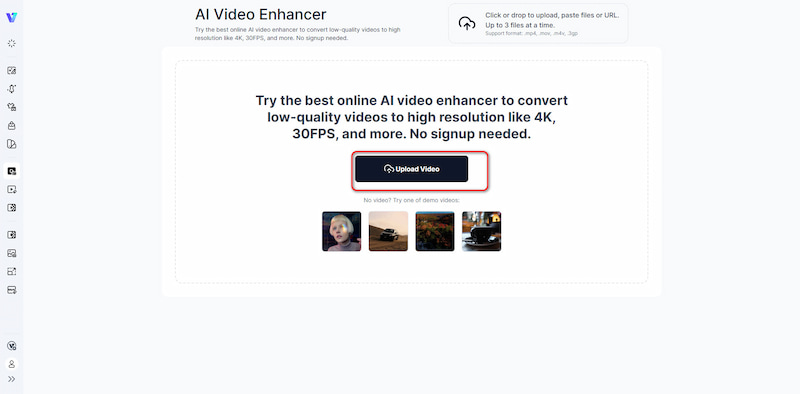
잠깐만 기다려 보세요. 원본 버전과 향상된 버전을 모두 보실 수 있습니다.
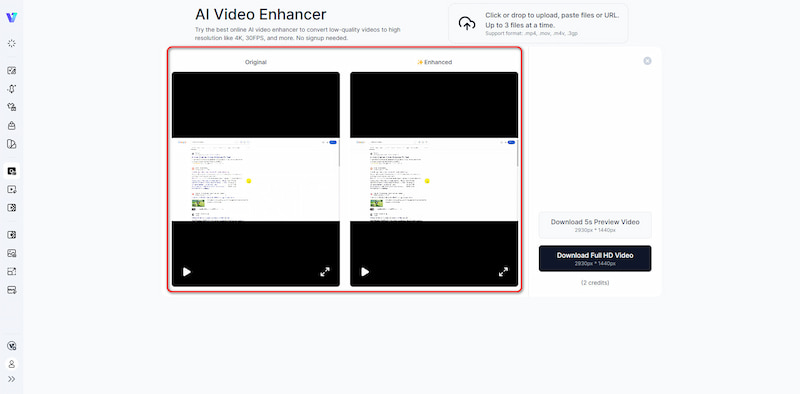
인터페이스 오른쪽에서 5초 분량의 미리보기 영상을 무료로 다운로드할 수 있으며, 요금을 지불하면 전체 영상을 볼 수 있습니다.
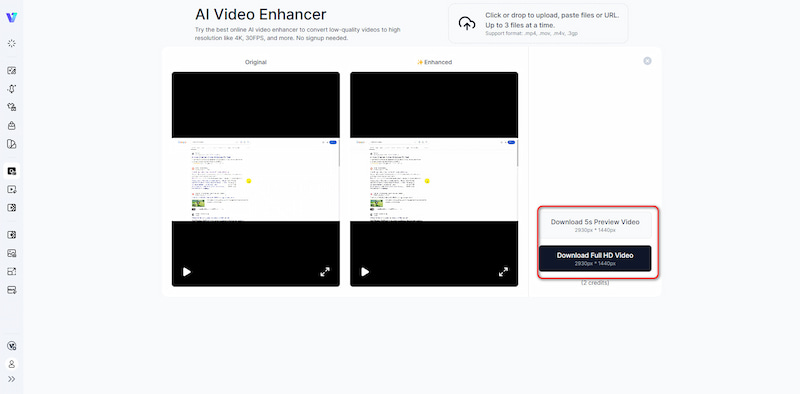
- 사용자는 온라인으로 사용할 수 있으므로 편리합니다.
- 한 번에 세 개의 파일을 처리할 수 있어 효율적이고 효과적입니다.
- 각 버튼을 쉽게 찾을 수 있는 인터페이스가 마련되어 있습니다.
- 사용자는 데스크톱 버전을 이용할 수 없습니다.
- 사용자가 원하는 해상도를 선택할 수 없습니다.
- 무료 체험판은 향상된 비디오의 효과를 관찰하는 데만 매우 제한적입니다.
3부. 4K 비디오 제작 방법에 대한 FAQ
오래된 영상을 4K로 업스케일하는 게 가능할까?
물론 가능합니다! Arkthinker Video Converter Ultimate는 오래된 비디오를 개선하는 데 도움이 됩니다. 비디오 해상도를 높이는 것 외에도 비디오 품질 향상또한, 비디오를 편집하여 생생하게 만들 수도 있습니다.
영상을 4K로 변환하면 영상 품질이 떨어지나요?
걱정하지 마세요! Vmake AI Video Enhancer와 Arkthinker Video Converter Ultimate는 품질을 잃지 않고 업스케일링을 마칠 수 있습니다.
시각 효과를 위해서는 1080P보다 4K 해상도가 더 낫습니까?
예, 4K 해상도, 즉 3840 x 2160 픽셀은 1920 x 1080 픽셀인 1080p보다 4배 더 높습니다. 이는 4K 화면에서 훨씬 더 자세하고 선명한 이미지로 이어집니다.
결론
이 기사를 읽은 후에는 다음 사항을 배웠을 것입니다. 비디오를 4K로 업스케일하다. 위의 세 가지 도구를 비교해보면 자신에게 맞는 도구를 선택할 수 있습니다. 소프트웨어 애플리케이션을 통해 비디오를 처리하고 싶다면, one-to-body Arkthinker Video Converter Ultimate를 선택하세요. 온라인 작업에 익숙하다면 Media.io AI Video Upscaler와 Vmake AI Video Enhancer를 고려하세요. 하지만 성공적으로 비디오를 4K로 업스케일하다 두 가지 온라인 소프트웨어 프로그램을 사용하는 것은 원본 비디오의 수준에 따라 달라집니다.
이 게시물에 대해 어떻게 생각하시나요? 이 게시물을 평가하려면 클릭하세요.
훌륭한
평가: 4.8 / 5 (기준 406 투표)
관련 기사
- 비디오 변환
- M2TS를 MKV로 변환하는 단계별 가이드
- 2024년 최고의 WebM to MP4 변환기 5가지
- 5가지 도구로 WAV를 MP3로 변환하는 방법 제한 없음
- 비디오 크기 및 종횡비를 변경하는 상위 4개 변환기
- MP4를 WebM으로 온라인에서 변환하는 4가지 방법. 컴퓨터 및 모바일
- DAV 파일이란 무엇이며 재생 방법
- XMedia Recode에 대한 최종 검토[포함 단계]
- QuickTime 형식을 MP4로 변환하는 데 도움이 되는 최고의 5가지 방법
- MP4 영화를 가져와 VLC 플레이어에서 내보내는 방법
- VideoSolo 비디오 변환기 궁극적인 검토 [2024]


